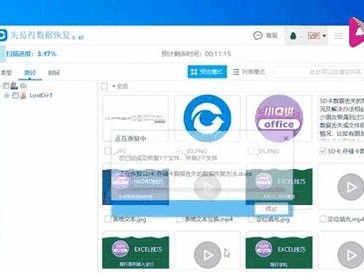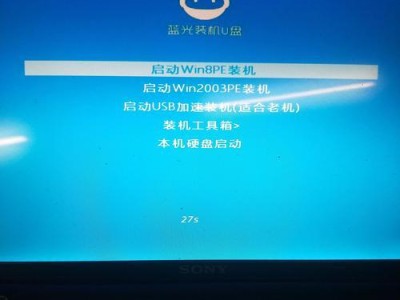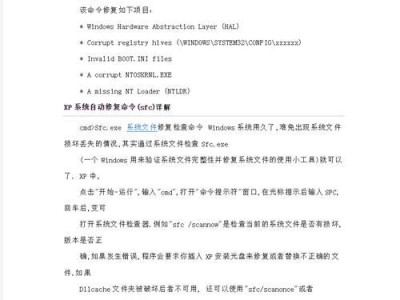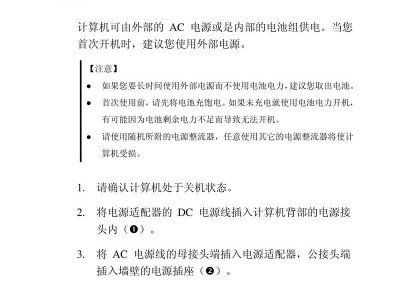随着时间的推移,电脑系统会变得越来越缓慢,出现各种问题。为了解决这些问题,重装操作系统是一个常见的解决办法。本文将为大家介绍如何使用萝卜重装win7系统,让您的电脑焕然一新。

1.准备工作:备份重要文件和软件,下载win7系统镜像文件。

在进行系统重装之前,务必备份您的重要文件和软件,以免数据丢失。此外,您还需要下载win7系统的镜像文件,可以从官方网站或其他可信渠道获取。
2.制作启动盘:使用U盘制作win7系统的启动盘。
将一个容量大于4GB的U盘插入电脑,然后使用相关软件将win7系统镜像文件写入U盘,制作成启动盘。

3.修改BIOS设置:将电脑的启动顺序改为U盘优先。
重启电脑,在开机时按下相应的按键(通常是Del或F2键)进入BIOS设置界面,将启动顺序调整为U盘优先。
4.启动安装:重启电脑并从U盘启动,进入win7安装界面。
将制作好的启动盘插入电脑,重启电脑并按照提示进入U盘启动界面,然后选择安装win7系统。
5.系统分区:选择系统安装的分区,并进行格式化。
在安装界面中,选择一个适合安装win7系统的分区,并对其进行格式化操作,以清除原有数据。
6.安装过程:等待系统文件的复制和设置。
安装win7系统需要一定时间,在此过程中,系统会自动复制所需文件,并进行一些必要的设置。
7.设置用户名和密码:为系统设置登录账户及密码。
在安装过程中,系统会要求您设置一个用户名和密码,以便登录系统时使用。
8.驱动安装:安装电脑硬件所需的驱动程序。
安装完系统后,您需要安装相应的电脑硬件驱动程序,以确保电脑正常运行,并能充分发挥硬件性能。
9.更新系统:下载并安装最新的系统更新补丁。
在安装驱动程序后,您还需要下载并安装最新的系统更新补丁,以修复已知的安全漏洞和问题。
10.安装常用软件:下载并安装您常用的软件。
完成系统更新后,您可以下载并安装您常用的软件,如办公套件、浏览器、媒体播放器等。
11.数据恢复:将备份的文件和软件恢复到新系统中。
在安装完常用软件后,您可以将之前备份的重要文件和软件恢复到新系统中,以便继续使用。
12.系统优化:进行系统设置和优化调整。
完成以上步骤后,您可以根据个人需求进行系统设置和优化调整,以提高电脑的性能和使用体验。
13.防病毒软件:安装并更新防病毒软件,保护系统安全。
为了保护系统安全,您还需要安装并更新一个可靠的防病毒软件,定期进行系统扫描,及时清除病毒威胁。
14.重要文件备份:定期备份重要文件,防止数据丢失。
为避免数据丢失,建议您定期备份重要文件,可以使用外部存储设备或云存储服务来进行备份。
15.系统维护:定期清理垃圾文件,优化系统性能。
为了保持系统的良好运行状态,建议您定期清理垃圾文件,可以使用系统自带的工具或第三方优化软件来进行清理和优化操作。
通过本文的指南,您可以轻松地使用萝卜重装win7系统,让电脑恢复快速和稳定的状态。不过在操作之前,请务必备份重要文件和软件,并且谨慎选择下载和安装的软件,以确保系统的安全性和稳定性。